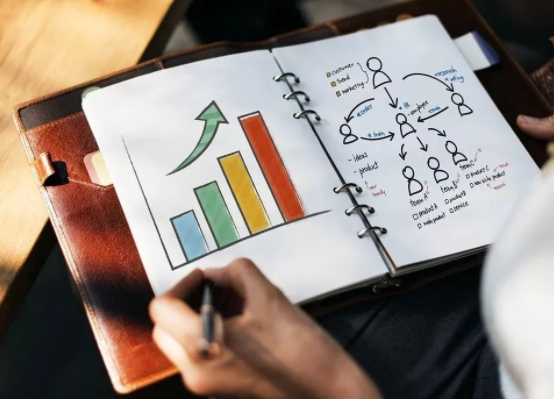文丨Pan 触脉咨询数据分析师
投放的广告如何监测?我们看到的曝光量是真实有效的还是虚假的?老板要求投放多个广告系列,怎样才能高效完成?……
如果你正在困惑上述此类的问题,那今天本文将要介绍的工具——Campaign Manager可以帮到你。
作为数据分析师,我在日常工作中也经常会使用这款工具,积累了不少操作经验。在接下来的讲解中,我将结合自己的实操经验,为大家演示:如何入门Campaign Manager,以及在入门操作中应该注意哪些问题(附带实操界面截图)
在此之前,我们先来了解下Campaign Manager这款工具有哪些作用。毕竟掌握一款工具的特点、功能是使用它的前提。

Campaign Manager(以下简称为CM)是一款广告投放与监测的工具,可以在以下三个方面帮助我们:
1、对广告所有阶段实施监测管理。也就是说它可以监测,从广告活动前端的投放到着陆页,以及广告活动整体的效果。其中还包括对广告形式的支持,比如视频贴片、展示类广告、关键字、品牌专区、原生信息流广告、文字链、富媒体等。
此外,也可以与你需要的某些关注指标相联系,如流量/独立访问量、互动/按钮点击等,获得更详细的数据;
2、当你在第三方平台投放广告后,平台上的数据显示网站的转化有比较大幅的提高。如何分辨是否真实?
CM可以通过分析点击行为和展示请求,以确定那些广告系列是否匹配了某种模式,从而可能人为增加了广告客户的成本,为发布商提高收入;
3、多个渠道的广告投放效果如何?用户的转化大多来源于哪个渠道?利用CM的floodlight技术就可以获得答案。
这个功能可以帮我们有效的理解广告投放和后续行为的转化关系,以及根据多渠道归因,了解消费者购买的整个流程。
下面跟我一起在实操中,进一步了解CM具体是如何发挥作用的吧!

实操入门步骤(多图预警)
首先了解清楚创建CM的简单流程:创建广告活动-创建展示位置-创建点击跟踪广告-将广告关联到展示位置-导出代码。
但由于所有的广告系列Campaign是广告客户Advertiser的下一级,所以第一步需要做的就是——创建广告商。(操作界面如下)

图1-1

图1-2(只需要填写广告客户名称)
第二步就是创建广告系列,为整体广告打造一个框架。

图2-1

图2-2

图2-3

图2-4
(除了必填的选项,要注意状态必须激活为有效;日期从开始监测时间开始填写;着陆页为用户广告点击后跳转的地址)
在CM中,广告系列包含广告展示位置Placement,素材Creative以及广告点击的代码Ad。
其中Ad就是监测方式,共有三种:Ad Serving、Tracking、Click Tracker。三者之间存在差别,第一个区别在于:Click Tracker与前两者相比没有Creative层级,直接部署在Placement;第二个区别在于,Ad Serving的素材是存放在CM系统里,而后两者则是在Publisher。相对比而言,Ad Serving是这三种方式中功能最全的。
第3步,创建广告展示位置Placement。

图3-1

图3-2

图3-3(根据素材选择兼容性)
展示位置名称按实际需要填写。这里提醒大家一点,假若架构庞大,最好能统一书写规则(如:Site Name + Placement + 素材名称/大小),方便一目了然。
另外,上述图3的兼容性需要特别注意。Tracking和Click Tracker因为没有实际素材上传,只需保持默认展示即可。如果是Ad Serving则需要根据实际素材,来选择弹窗/视频/音频。
尺寸同样也是,Tracking和Click Tracker由于没有素材上传,所以选择1 * 1;而Ad Serving同样需要根据素材进行选择。
第4步,创建代码跟踪。

图4-1

图4-2
保存后,icon显示紫色的即为新建虚拟广告素材,但需要注意,刚创建的素材并没有分配到对应的广告位置,所以我们需要继续进行以下操作:勾选——点选分配——分配到相应展示位置——选择对应广告展示位置即可。

图4-2
Click Tracker点击跟踪广告可以用于记录文字链接,电子邮件中的链接或者网站上硬编码的其他元素点击次数的广告。
如果需要专门一组监测点击的代码在Click Tracker中,进行以下操作就可以实现:复制已经创建的展示位置Placement——将其修改名字保存即可——新建代码。具体界面如下图所示:

图5-1
我们点击进入后会发现广告分两种类型:静态点击跟踪广告和动态点击跟踪广告,这两者的区别在于代码产出后呈现的形式不同。
建议默认动态点击跟踪广告,这样做的好处在于,如果后期需要更新该广告的跳转地址,只需更新地址即可,不用再进行重新部署。同样保存后记得为广告分配位置。

图5-2(注意这里的状态是默认为无效的,记得切换为有效即可)
如果需要创建多个展示广告怎么操作?下面,将为大家演示一组展示广告的创建:
1、快速复制一个新的广告位置,记得尺寸修改相应的素材即可
2、选择新建展示广告素材,然后可直接添加素材资源(系统自动识别素材的尺寸),点击保存。
完成后你会发现自己的素材自动指派了位置,同时还生成了对应的Ad。

图6-1
最后,为大家提供两个操作的小Tips:
1、在创建广告时,选择结束日期和时间后方有一个“强制终止”的选项。这个功能主要为避免产生额外的曝光和收费。因为广告只要处于被激活,显示有效的状态时,30天内有任何的激活行为是不受结束日期限制的。

图6-2(强制终止广告投放时间防止溢出)
2、当我们需要对比不同类型的广告效果时,可以选择开启受众群体细分定位。主要有四种定位规则:
- 设置地理位置,即向特定位置的用户投放广告;
- 根据时间日期;
- 技术则是可以根据平台、操作系统、浏览器等定位;
- 通过再营销生成的受众列表来管理定位。
如下图6-3,当Juice细分受众群中的用户访问,存在该展示位置的网站时,Campaign Manager就会投放宣传广告,当Soda服务端中的用户进行访问时,Campaign Manager就会投放Soda广告。基于此种方式,我们就可以得出哪种类型的广告效果更好,或者仅查看Juice广告的用户是否有更多点击次数等。

图6-3
今天的分享就到此结束。相信大家对CM应该已经有了初步的认识,后面会继续为大家讲解CM的进阶操作,比如广告效果监测、Floodlight工作原理以及如何对移动应用进行跟踪转化等等。同时欢迎大家在下方留言区交流CM使用的疑问。